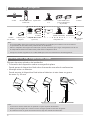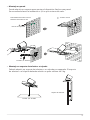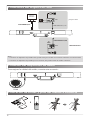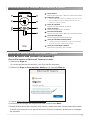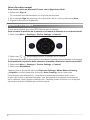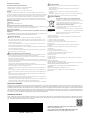Aplicable a la versión de firmware 118.15.0.15 o posterior
Dispositivo final de videoconferencia
VC210 Teams
®
Edition
Español
Guía de inicio rápido
(V15.15)

2
Nota:
• Es recomendable utilizar los accesorios proporcionados o aprobados por Yealink. El uso de accesorios
no aprobados de otros fabricantes puede reducir el rendimiento.
• Utilice el adaptador PoE original de Yealink (54 V/0,56 A) solamente para cargar el dispositivo final. El uso
de adaptadores PoE de otros fabricantes puede dañar el dispositivo final.
• Coloque los anillos magnéticos en el cable HDMI para evitar las interferencias electromagnéticas.
Contenido del paquete
PSE
Cable Ethernet 2 m
(Cable CAT5E FTP)
Cable de
alimentación
Instalación del dispositivo final
Elija uno de estos métodos de instalación:
• Colocación del dispositivo sobre una superficie plana
Puede poner el dispositivo final sobre la mesa de una sala de conferencias.
• Montaje sobre un televisor
Puede montar el dispositivo final sobre el televisor si este tiene un grosor
de entre 1 y 36 mm.
TV
TV
Nota:
• La base de la cámara debe estar en paralelo a la parte superior del televisor.
• Puede ajustar el ángulo de la cámara a mano. El ángulo puede ser de hasta 30 grados.
• Si el televisor tiene un grosor de más de 36 mm, elija otro método de instalación.
CP900
Cable USB
5 m EXT
VC210 Mando a distancia
VCR20-MS
2 pilas AAA Cable Ethernet
3 m
Cable HDMI 1,8 m
(para el dispositivo
de pantalla)
5 bridas
Tornillo
1/4”-20 UNC
Cubierta para
objetivo
Set para sala CP900
(opcional)
Adaptador PoE
Guía de inicio
rápido

3
• Montaje en pared
Puede adquirir un soporte para montar el dispositivo final en una pared.
Se recomienda hacer la instalación a 1,6 m por encima del suelo.
48mm
Profundidad del orificio: 30 mm
Diámetro del orificio: 6 mm
1
Pernos de expansión
2
Tornillos T4×30
3
Tornillo 1/4”-20 UNC
• Montaje en soporte de televisor o trípode
Deberá adquirir un soporte de televisor o un trípode por separado. El soporte
de televisor o el trípode deberán admitir un peso mínimo de 5 kg.
Soporte de televisor
Tornillo 1/4”-20 UNC

4
Conexiones del dispositivo final
Colocación de bridas y pilas del mando a distancia
Conexión del dispositivo de audio
CP900
Display
1.8m HDMI Cable
PSE
7.5m Ethernet Cable
2m Ethernet cable
Wired network
PSE
7.5m Ethernet Cable
Wireless network
Wi-Fi
Para mejorar la calidad del sonido, conecte este accesorio
:
Nota:
• Si conecta un dispositivo de pantalla táctil, puede manejar el VC210 con el mando a distancia o el control táctil.
• Si conecta un dispositivo de pantalla que no sea táctil, solo puede utilizar el mando a distancia.
Pantalla
Cable HDMI 1,8 m
Cable Ethernet 2 m
Red por cable
Cable Ethernet 7,5 m
PSE
Red inalámbrica
Cable Ethernet 7,5 m
PSE
Wi-Fi
Pantalla
Salida de línea
Internet
Entrada Ethernet Alimentación

5
Inicio de sesión en Microsoft Teams
Inicio de sesión web (método recomendado)
Para iniciar sesión en Microsoft Teams en la web:
1. Seleccione Sign in.
Se conectará automáticamente con el portal de empresa.
2. Seleccione Sign in from another device en la pantalla Sign in.
3. Vaya a https://microsoft.com/devicelogin en el ordenador.
4. Introduzca el código del dispositivo final y seleccione Next.
5. Introduzca los datos de conexión de la cuenta o seleccione una cuenta para iniciar sesión.
Cuando inicie sesión en el portal Microsoft Intune Company, aparecerá un mensaje
en pantalla.
Introducción al mando a distancia VCR20
1
2
3
4
5
Tecla silencio
Rueda de control
Pulse esta tecla para activar o desactivar el sonido del micrófono.
Tecla de respuesta
Tecla de equipo
Encuadre automático
Pulse esta tecla para unirse a una reunión.
Pulse esta tecla para activar o desactivar el encuadre automático.
6
7
8
Teclas de navegación
Tecla para finalizar llamada/volver
Tecla para subir/bajar volumen
• Se sale la conferencia apretando el botón un buen tiempo.
• Pulse esta tecla para volver al menú anterior.
Pulse esta tecla para subir o bajar el volumen.
Permiten navegar por los elementos de menú.
• Suba la rueda para aumentar la distancia focal de la cámara.
• Baje la rueda para reducir la distancia focal de la cámara.
• Pulse para confirmar la acción.
Pulse esta tecla para responder una llamada.
1
2
3
4
5
6
7
8

6
Inicio de sesión normal
Para iniciar sesión en Microsoft Teams con el dispositivo final:
1. Seleccione Sign in.
Se conectará automáticamente con el portal de empresa.
2. En la pantalla Sign in, introduzca la información de la cuenta y seleccione Next.
3. Siga las indicaciones de pantalla.
Ajustes de cámara
Puede hacer ajustes de control PTZ básicos para la cámara.
Para controlar la posición de la cámara en el mando a distancia o en el control táctil
:
1. Seleccione More > Settings > Device Settings > Control.
2. Seleccione / para ampliar/reducir la imagen de la cámara.
3. Seleccione las teclas de flecha para el movimiento panorámico/la inclinación de la cámara.
Para restablecer la posición de la cámara en el mando a distancia o en el control táctil
:
1. Seleccione More > Settings > Device Settings > Control.
2. Seleccione Restablecer.
También puede ajustar las opciones Exposure Settings, White Balance Setting
y Graphics y activar/desactivar la función Auto Framing, entre otras cosas.
Para obtener más información, consulte la documentación relacionada, como
la guía del usuario y del administrador, que encontrará en la página de asistencia
de su teléfono: http://support.yealink.com/. También puede contactar con el equipo
de asistencia técnica Yealink para solicitar ayuda.


YEALINK(XIAMEN) NETWORK TECHNOLOGY CO.,LTD.
Web: www.yealink.com
Copyright©2020 YEALINK(XIAMEN) NETWORK
TECHNOLOGY CO.,LTD.All rights reserved.
Instrucciones de seguridad
Temperatura ambiente de funcionamiento
•Temperatura de funcionamiento: +32 to 104°F (0 to 40°C)
•Humedad relativa: 5% to 90%,sin condensación
•Temperatura de almacenaje: -22 to +160°F (-30 to +70°C)
Garantía
La garantía del producto está limitada solo a la unidad, cuando se usa normalmente de
acuerdo con las instrucciones de operación y el entorno del sistema. No somos responsables
por daños o pérdidas resultantes del uso de este producto, o por cualquier reclamo de un
tercero. No nos hacemos responsables de los problemas con el dispositivo Yealink que
surjan del uso de este producto; No nos hacemos responsables de los daños financieros,
pérdidas de beneficios, reclamaciones de terceros, etc., que surjan del uso de este producto.
Explanation of the symbols
• Símbolo CC
Es el símbolo de voltaje de CC.
Directiva de Restricción de Sustancias Peligrosas (RoHS)
Este dispositivo cumple con los requisitos de la directiva RoHS de la UE. Las declaraciones de
cumplimiento se pueden obtener contactando a [email protected].
Instrucciones de seguridad
Conserve estas instrucciones. ¡Lea estas instrucciones de seguridad antes de usar el
dispositivo!
Lea detenidamente las siguientes instrucciones de seguridad antes de usar el producto para
reducir el riesgo de incendio, lesiones personales y daños materiales.
Requisitos ambientales
•Coloque el producto sobre una superficie estable, nivelada y antideslizante.
•No coloque el producto cerca de fuentes de calor, bajo la luz del sol directa ni cerca
de aparatos domésticos con campos magnéticos o electromagnéticos intensos, como
hornos microondas o neveras.
•No permita que el producto entre en contacto con agua, polvo ni agentes químicos.
•Proteja el producto de líquidos o vapores agresivos.
•No coloque el dispositivo encima o cerca de objetos inflamables o vulnerables al fuego,
como materiales hechos de goma.
•No instale el producto en habitaciones con humedad elevada, como cuartos de baño,
salas de lavandería o sótanos húmedos.
Notas de seguridad durante el funcionamiento
•Utilice solo piezas de respuesto y accesorios suministrados o autorizados por Yealink.
•No se puede garantizar el funcionamiento de piezas no autorizadas.
•No coloque objetos pesados sobre el teléfono ni la estación base para evitar daños o
deformaciones causados por el peso.
•No abra usted mismo el teléfono ni la estación base para repararlos, ya que podría verse
expuesto a tensiones elevadas. Solicite que todas las reparaciones las realice personal de
mantenimiento autorizado.
•No permita que los niños utilicen el dispositivo sin supervisión.
•Mantenga todos los accesorios pequeños contenidos en el producto fuera del alcance
de los niños pequeños para evitar asfixia accidental.
•Asegúrese de tener las manos completamente secas antes de enchufar o desenchufar
los cables.
•No se acerque el teléfono a la oreja cuando el altavoz esté activado o cuando suene el
timbre ya que el volumen puede estar muy alto, lo que podría resultar perjudicial para el
oído.
•Durante las tormentas, deje de utilizar el producto y desconéctelo de la alimentación
eléctrica para evitar el impacto de rayos.
•Si deja el dispositivo sin usar durante mucho tiempo, desconecte la estación base de la
alimentación eléctrica y desenchufe la clavija eléctrica.
•Si sale humo del dispositivo o ruidos u olores anormales, desconecte el dispositivo de la
alimentación eléctrica y desenchufe la clavija eléctrica inmediatamente.
•Retire el cable eléctrico de la toma estirando suavemente del alimentador, no del cable.
Consejos de limpieza
•Antes de limpiar la estación base, deje de usarla y desconéctela de la
alimentación eléctrica.
•Retire la batería antes de limpiar el teléfono para reducir el riesgo de
descargas eléctricas.
•Limpie el producto únicamente con un trapo ligeramente húmedo y
antiestático.
•Mantenga el enchufe eléctrico limpio y seco. Si usa un enchufe eléctrico sucio
o húmedo podría provocar una descarga eléctrica y otros peligros.
RECICLAJE AMBIENTAL
Nunca elimine el equipo con los residuos domésticos
Pregunte en su ayuntamiento cómo eliminarlo de forma
respetuosa con el medio ambiente. Se debe reciclar la caja de
cartón, el embalaje de plástico y los componentes en
conformidad con la normativa de reciclaje vigente en su país.
Respete siempre la normativa vigente
En caso de incumplirla, podría ser multado o procesado en
cumplimiento de la ley.
El cubo de basura tachado que aparece en el producto indica
que debe llevarse a un centro de eliminación
de residuos
especiales y debe tratarse por separado de los residuos
urbanos al final de su vida útil.
Problemas y soluciones
La fuente de alimentación no alimentar al dispositivo de Yealink Hay una mala
conexión con el enchufe.
1. Limpie el enchufe con un trapo seco.
2. Conecte a una toma de pared diferente.
La temperatura del entorno está fuera del rango de temperatura de
funcionamiento.
1. Asegúrese de que la temperatura del entorno está dentro de los límites
permitidos.
El cable entre la unidad y el dispositivo de Yealink no está conectado
correctamente.
1. Conecte el cable correctamente.
El cable no se puede conectar correctamente.
1. Es posible que haya conectado un dispositivo incorrecto.
2. Utilice la fuente de alimentación correcta.
El puerto está sucio.
1. Limpie el puerto
Póngase en contacto con su distribuidor o centro de atención autorizado para
cualquier consulta.
Información de Contacto
YEALINK NETWORK TECHNOLOGY CO.,LTD.
309, 3rd Floor, No.16, Yun Ding North Road, Huli District, Xiamen City, Fujian, P.R.C
YEALINK (EUROPE) NETWORK TECHNOLOGY B.V.
Strawinskylaan 3127, Atrium Building, 8th floor, 1077ZX Amsterdam, The
Netherlands
YEALINK (USA) NETWORK TECHNOLOGY CO., LTD.
999 Peachtree Street Suite 2300, Fulton, Atlanta, GA, 30309, USA
Made in China
Acerca de Yealink
Yealink es el proveedor líder en comunicaciones empresariales y soluciones de colaboración, ofreciendo servicio de videoconferencia a
empresas multinacionales. Centrándose en la investigación y el desarrollo, Yealink también insiste en la innovación y la creación. Con las
excelentes patentes técnicas de computación en la nube, audio, vídeo y tecnología de procesamiento de imágenes, Yealink ha desarrollado
una solución de colaboración panorámica de audio y videoconferencia combinando sus servicios en la nube con una variedad de termina-
les. Como uno de los mejores proveedores en más de 140 países y regiones, incluidos los EE. UU., El Reino Unido y Australia, Yealink ocupa
el número 1 en la cuota del mercado global de los envíos de teléfonos SIP.
Asistencia técnica
Visite el Wiki de Yealink (http://support.yealink.com/) para la descarga de firmware, documentación de productos, preguntas frecuentes,
etc. Para beneficiarse de un mejor servicio, le recomendamos que use el sistema de tickets (http://ticket.yealink.com) a fin de hacernos lle-
gar cualquier problema técnico que se le presente.
-
 1
1
-
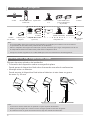 2
2
-
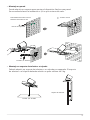 3
3
-
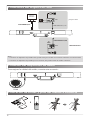 4
4
-
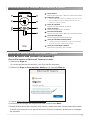 5
5
-
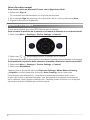 6
6
-
 7
7
-
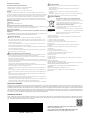 8
8
Yealink Teams VC210 Guía de inicio rápido
- Tipo
- Guía de inicio rápido
- Este manual también es adecuado para
Artículos relacionados
-
Yealink Yealink MeetingBar A30 Teams&Zoom Kit (EN, CN, DE, FR, ES) V1.2 Guía de inicio rápido
-
Yealink Yealink MeetingBar A20 Teams&Zoom Kit (EN,CN, DE, FR, ES) V1.2 Guía de inicio rápido
-
Yealink Yealink MeetingBar A30 Teams&Zoom Kit (EN, CN, DE, FR, ES) V1.1 Guía de inicio rápido
-
Yealink Yealink MeetingBar A20 Teams&Zoom Kit (EN,CN, DE, FR, ES) V1.1 Guía de inicio rápido
-
Yealink Yealink MeetingBar A30 Teams&Zoom (EN, CN, DE, FR, ES) V1.2 Guía de inicio rápido
-
Yealink Yealink MeetingBar A20 Teams&Zoom (EN, CN, DE, FR, ES) V1.1 Guía de inicio rápido
-
Yealink Yealink MeetingBar A30 Teams&Zoom (EN, CN, DE, FR, ES) V1.1 Guía de inicio rápido
-
Yealink Yealink MeetingBar A20 Teams&Zoom (EN, CN, DE, FR, ES) V1.1 Guía de inicio rápido
-
Yealink Yealink MVC Ⅱ Series for Microsoft Teams Rooms System (EN, CN, DE, ES, FR) V2.0 Guía de inicio rápido